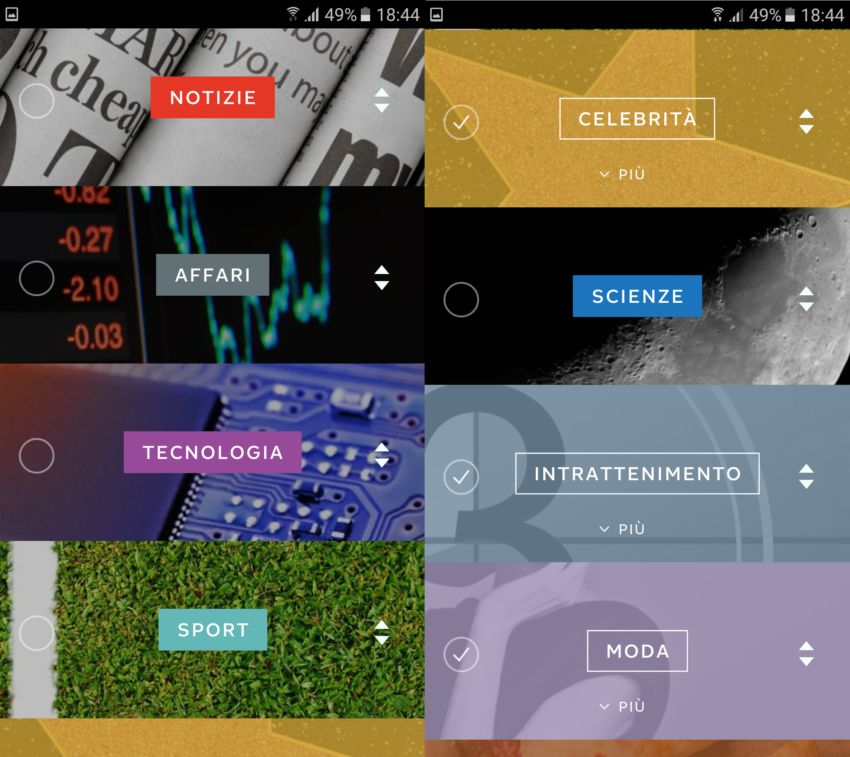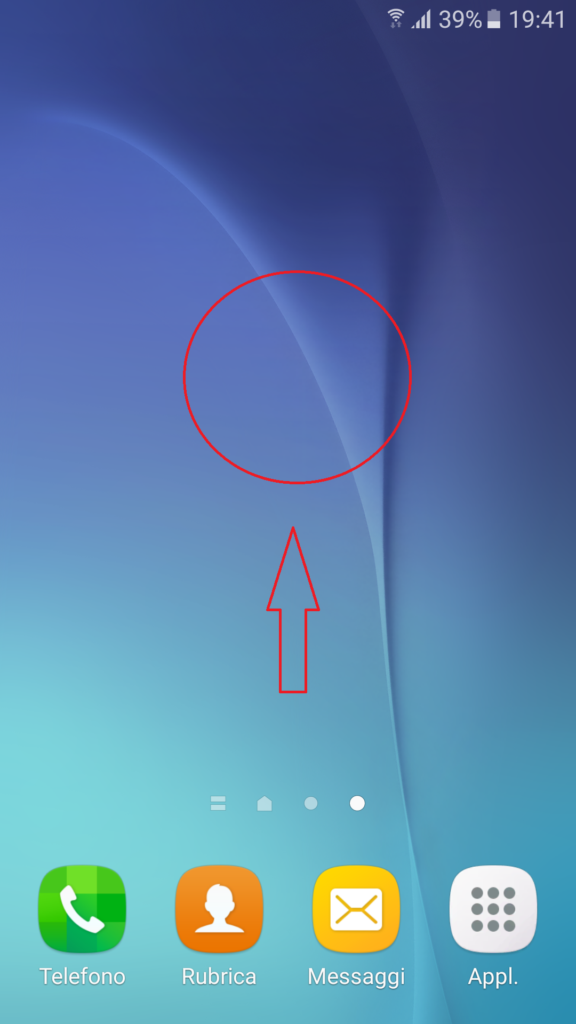Come disattivare Briefing su Android
Prima di procedere alla disattivazione di Briefing scopriamo di cosa si tratta. Samsung su tutti i suoi nuovi dispositivi mobili, quali smartphone o tablet ha introdotto questa App integrata nel sistema. In effetti è semplicemente un aggregatore di notizie, che in base alle nostre preferenze ci mostra i contenuti ai quali siamo interessati. Continua la guida su Come disattivare Briefing su Android.
L’ App Briefing è ben fatta, semplice e molto intuitiva. Ci mantiene sempre aggiornati sulle notizie di nostro interesse. Insomma un lettore di notizie, sempre aggiornato e attuale. Un esempio, puoi informati sulle condizioni meteo, moda e ultime tendenze, pianificare il tuo prossimo viaggio. Curiosità, politica, cronaca locale, e internazionale. Tecnologia in generale su molteplici piattaforme. Sport, scienze, affari, intrattenimento e moda. Pietanze, ricette e tanto altro.
Devi comunque sapere che non è possibile disinstallare o rimuovere tale App, perché è di default. Cioè integrata al sistema stesso, quindi non si può eliminare. Sei seccato che a volte muovendo o spostando male il dito su una App, appare Briefing. Non temere se proprio ti interessa come disattivare Briefing su Android, segui questo articolo e passo dopo passo trovi la soluzione che cerchi.
Step 1 –
Qui illustrata l’ App Briefing.
Come eliminare Briefing sui dispositivi Samsung
Step 2 –
Procedura per come disattivare Briefing su Android. Briefing viene avviato ogni qual volta viene effettuato uno swipe per errore verso destra. Soluzione.
Ora tranquillo e seguimi, l’ operazione è semplicissima e non richiede nessuna conoscenza fantascientifica.
Da ricordare che la procedura che ora andiamo ha vedere, è simile per i diversi modelli Samsung. Magari cambia il nome dell’ App, in Flipboard, My Magazine o Briefing.
Comincia la procedura.
Apri la Home, tieni premuto il dito in una area libera. Esatto in uno spazio vuoto dove non ci sono le icone delle App.
Step 3 –
Ora otteniamo una riduzione delle schermate. I desktop presenti si riducono di dimensione. Continua.
Step 4 –
Quando le schermate sono ridotte, scorri verso sinistra fino al seguente risultato.
Deseleziona, la spunta presente in alto su Briefing. Fatto ora il procedimento è terminato. Per ripristinare tutto come in origine, esegui lo step 4. Attiva la spunta sulla schermata Briefing.
Se desideri assistenza, compila il seguente form